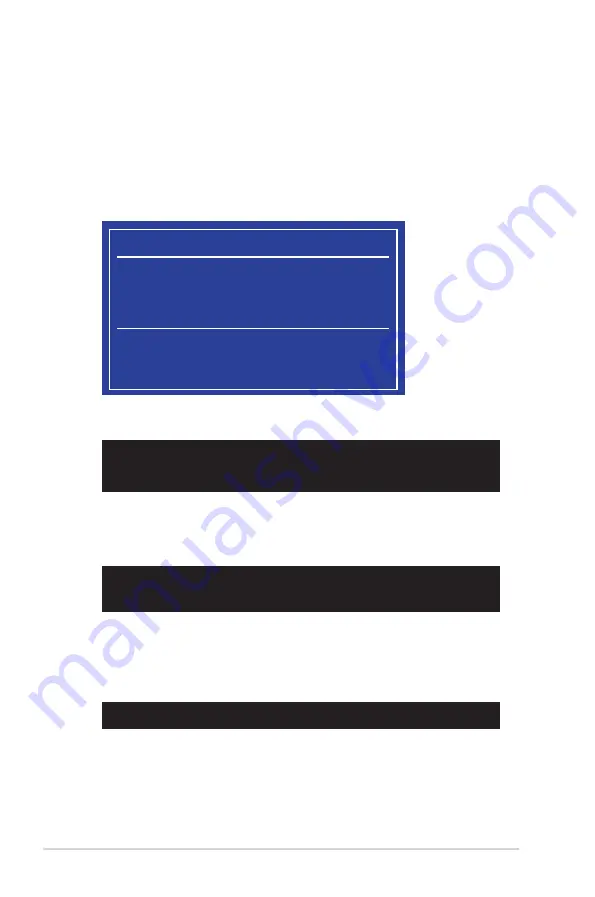
2-4
Chapter 2: BIOS information
DOS環境でシステムを起動する
1.
最新のBIOSイメージファイルとBIOS Updater (Bupdater Utility) を保存したUSBメモリー
をUSBポートに接続します。
2.
コンピューターを起動し、POST中に <F8> を押します。続いてBoot D
evice Select
Menu が
システムを起動し、POST中に<F8>を押して起動デバイスの選択画面を表示します。
3.
続いて起動デバイスの選択画面が表示されたらサポートDVDを光学ドライブに挿入し、
カーソルキーで光学ドライブを選択し<Enter>を押します。
Please select boot device:
E1: ASUS DVD-E818A6T (4069MB)
USB DISK 2.0 (3824MB)
UEFI: (FAT) USB DISK 2.0 (3824MB)
Enter Setup
and
to move selection
ENTER to select boot device
ESC to boot using defaults
4.
画面に次のようなメッセージが表示されたら、5秒以内に<Enter>を押しサポートDVDから
FreeDOSを起動します。
Welcome to FreeDOS (http://www.freedos.org)!
C:/> d:
D:/>
5.
FreeDOSプロンプトで 「d:」と入力した後<Enter> を押してドライブをDrive C(光学ドライ
ブ)からDrive D(USBメモリー)へ移動します。システムに他のストレージデバイスが接続さ
れている場合、ドライブパスが異なる場合があります。
ISOLINUX 3.20 2006-08-26 Copyright (C) 1994-2005 H. Peter Anvin
A Bootable DVD/CD is detected. Press ENTER to boot from the DVD/CD.
If no key is pressed within 5 seconds, the system will boot next priority
device automatically. boot:
UEFI BIOSを更新する
手順
1.
FreeDOSプロンプトで、
「bupdater /pc /g」と入力し、<Enter>を押します。
2.
BIOS Updaterが起動し、次のような画面が表示されます。
D:/> bupdater /pc /g
Summary of Contents for Trooper B85
Page 1: ...Motherboard TROOPER B85 ...
Page 10: ...1 2 Chapter 1 製品の概要 1 2 3 マザーボードのレイアウ ト この面をケースの 背面に合わせます ...
Page 12: ...1 4 Chapter 1 製品の概要 1 2 3 A B 1 3 1 CPUを取り付ける A B C 5 4 ...
Page 16: ...1 8 Chapter 1 製品の概要 1 4 3 メモリーを取り付ける 1 2 3 メモリーを取り外す B A ...
Page 30: ...1 22 Chapter 1 製品の概要 ...
Page 43: ...ASUS TROOPER B85 2 13 2 8 Boot システム起動に関する設定を行うことができます 画面をスクロールすることですべての項目を表示することができます ...
















































